Media Feature Pack and Windows 10 - Problémy a ich riešenia

- 1777
- 220
- Metod Dula
Mnoho používateľov desiatky pri pokuse nainštalovať klienta iCloud z Apple a niektoré nové hry dostávajú zvláštnu chybovú správu. Windows hovorí, že balík mediálnych funkcií chýba. Aký je tento problém a ako ho vyriešiť?

Pravidlá inštalácie funkcií mediálnej funkcie pre Windows 10.
Príčiny chyby
Majitelia 10-ok, ktorí tiež používajú produkty Apple, môžu nainštalovať iCloud. Niektoré z nich čelia neočakávanému dokončeniu inštalácie a správou:
„Na vašom počítači nie sú žiadne multimediálne funkcie. Stiahnite si balíček mediálnych funkcií z webovej stránky Microsoft, nainštalujte a zopakujte pokus.„
Tento program potrebuje multimediálne funkcie systému Windows, ktoré sa v systéme nenachádzajú. Aký je dôvod chýbajúcich balíkov pre 10?
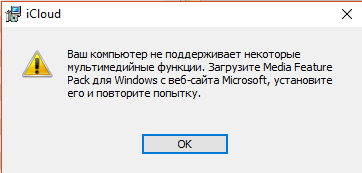
Dôvod 1: Verzia Windows 10 N
Prvým dôvodom, prečo sa môže zobrazovať vyššie uvedená správa, je to, že sa používa verzia systému Windows 10 N (alebo KN). Tieto verzie zaviedli spoločnosť Microsoft pod tlakom Komisie EÚ a Kórejskej vlády. Oba doplnky neobsahujú multimediálne balíčky a štandardný prehrávač médií. Ak máte verziu systému Windows 10 N, môžete pridať multimediálne funkcie prostredníctvom inštalácie balíkov. Pre každú zostavu systému je samostatný balík.
Dôvod 2: Funkcie multimédií sú deaktivované
Ak používate Windows 10 N, ale počas inštalácie iCloud získate chybu, balík nie je možné nainštalovať na takejto platforme - funkcie sú už zahrnuté v operačnom systéme.
Dôvod 3: Bloky antivírusového softvéru WMP
Chybový kód 0x800F0821 Pri pokuse o pridanie WMP do systému Windows 10 naznačuje, že operácia bola prerušená. Na vyriešenie problému stačí na odstránenie antivírusu. Skontrolované príkladom Aviry.
Ako sťahovať inštalátor Media Feature Pack a prečo nie je nainštalovaný
Windows 10 "N" obsahuje rovnaké funkcie ako ostatné verzie systému Windows 10, s výnimkou technológií týkajúcich sa multimédií. N neobsahuje prehrávač Windows Media Player, Skype a niektoré vopred zainštalované multimediálne aplikácie (hudba, video, hlasový rekordér). A najčastejšie sa nainštaluje balíček mediálnych funkcií na TSindows 10. Medzi prostriedky spojené s multimédiami, ktoré nie sú uvedené v systéme Windows 10 N, zahŕňajú nasledujúce:
- Používateľské rozhranie Windows Media Player. Zahŕňa funkcie prehrávača systému Windows, ako napríklad možnosť prehrávania mediálnych súborov a zvukových dyacs, správa médií v knižnici, vytvorenie zoznamu prehrávania, poskytovanie metadát pre multimédiá (vrátane obalov albumov), vytvorenie zvukovej diskrétnej Prenos hudby do prenosného hudobného prehrávača, reprodukcia streamovania obsahu webových stránok.
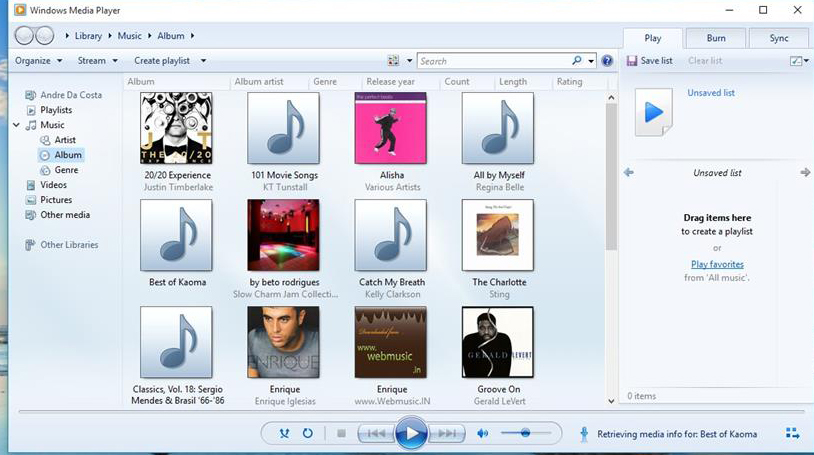
- Formát média Windows. Umožňuje reprodukovať multimediálne dokumenty vo formáte systému ASF, zvukových a videokodekov Windows Media, poskytuje štandardné streamovanie a DRM.
- Windows Media DRM. Ovláda doručenie bezpečného obsahu na monitor PC, prenosné alebo sieťové zariadenie.
- Infraštruktúra prenosných zariadení Windows1 (WPD). Pripojenie s pripojenými jednotkami vrátane gadgetov s vstavaným protokolom prenosu médií.
- Codecs VC-1, MPEG-4, H.264, h.265 a h.263. Podporné akcie vrátane prehrávania a vytvárania multimediálnych súborov kódovaných štandardnými kódmi.
- Drážka. Vopred nastaviteľná aplikácia, ktorá sa používa na prehrávanie digitálnej hudby.
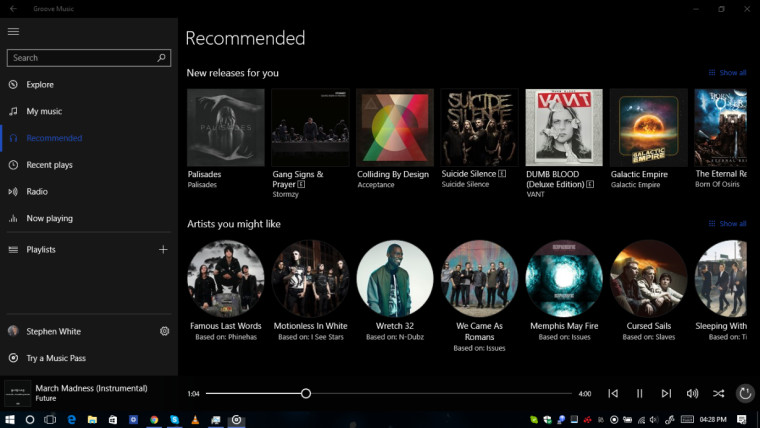
- Video. Preddefinovaná aplikácia, ktorá sa používa na prehrávanie digitálneho videa.
- Diktafón. Vopred -inštalovaná aplikácia, ktorá sa používa na nahrávanie zvukov.
- Skype. Nainštalovaná aplikácia, ktorá sa používa na výmenu správ a videohovorov.
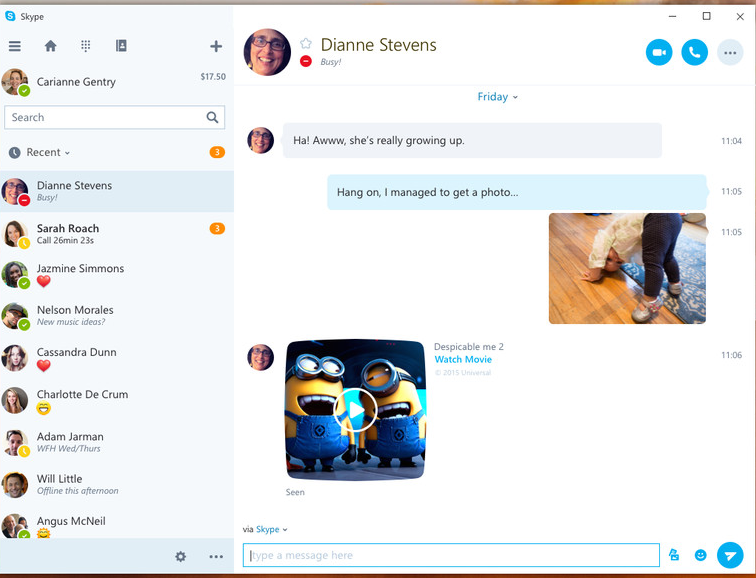
Ak používate Windows 10 N, budete musieť nainštalovať iný softvér od spoločnosti Microsoft alebo iných vývojárov. Bez nich nebudete môcť hrať ani vytvárať zvukové diéty, multimediálne súbory a videá; prenos hudby; Upraviť a ukladať fotografie a T.D.
- Prejdite na stránku sťahovania médií Funktion Pack na Microsoft.
- Vyberte požadovaný jazyk a kliknite na „Stiahnutie“.
- Vyberte vypúšťanie OS - 32 alebo 64 a kliknite na tlačidlo „Ďalej“.
- Uložte súbor MSU tam, kde je pre vás vhodný.
- Dvojito kliknutím/páskou Nahraný súbor MSU na inštaláciu.
Po dokončení inštalácie reštartujte počítač a skontrolujte aplikáciu aplikácií.
Ako povoliť balík mediálnych funkcií v systéme Windows
Do vyhľadávacieho riadku zadajte „zapnutie alebo odpojenie systému Windows“ Windows a kliknite na tlačidlo Enter. Nájdite parameter „Komponenty pre prácu s multimédiami“ a zapnite ho (začiarknite políčko). Pripravený!
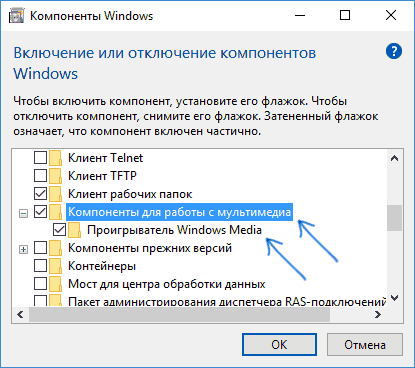
Prostredníctvom registra
Správa „Žiadosť o multimediálne funkcie je niekedy zastaraná požiadavka systému Windows 7“. Ak problém nevyrieši žiadne z vyššie uvedených riešení, spustite editora registra registra.exe v mene správcu. Prejdite do sekcie registra:
HKEY_LOCAL_MACHINE \ Softvér \ Microsoft \ Windows \ CurrentVersion \ setup \ WindowsFeatures \
a zmeňte hodnotu DWORD na WindowsMediaVersion na 1. Ak tento záznam chýba, pridajte novú hodnotu DWORD WindowsMediaversion. Potom nainštalujte iCloud.
- « Oprava chyby inet_e_resource_not_found v štandardnom prehliadači systému Windows
- Bootloader v systéme Android Ako a s tým, čo odomknúť zavádzač »

